Super-Fast Start az Arduino-val: Vegyük és csináld. Az első vázlatot az Arduino-ban töltjük be
Ebben a projektben meg szeretném megmutatni, hogyan kell kitölteni az Arduino vázlatot egy rendes eszköz segítségével android rendszerek. Ez az eszköz hasznos lehet az álló telepített Arduino táblák, például a világításvezérlők ...
1. lépés: Anyagok és szerszámok

Anyagok:
USB-A kábel - USB-B
USB-host kábel (OTG kábel)
Arduino.
1 LED (teszteléshez)
Android-eszköz, Android 4.0.0+ OS verziója (vagy a gazda mód támogatása)
Szoftver:
Arduinodroid vagy ArduinoMommommerander, amely letölthető a Google Playen
2. lépés: USB gazda kábel

Az USB-gazda kábel alapvetően hasonló uSB kábelDe más ellenállások vannak felszerelve a mikro USB-csatlakozóban. A belső ellenállások lehetővé teszik az Android eszközt az USB-host mód aktiválásához. Ebben az üzemmódban USB flash meghajtókat vagy más eszközöket is használhat USB interfész támogatással. Ez nagyon hasznos funkcióÉs most is csatlakoztathat egy USB nyomtatót.
A probléma az, hogy utána uSB-kapcsolatok Eszközök, akkor a Master (Host) eszközt kapja, így lemerült az akkumulátorának.
3. lépés: Kapcsolatok



Ez a nagyon egyszerű lépés, és nem igényel különös figyelmet. Egyszerűen helyezze be az USB-A kábelt - USB-B USB csatlakozó típusú anya fogadó kábel. Ezután helyezze be az USB-B csatlakozót az Arduino-ba, és Micro USB. Android-eszközben.
4. lépés: Engedélyezze az Arduino-t

Minden csatlakozást a fényképen kell elvégezni. Ezután engedélyezheti az Arduino-t, és letöltheti az utolsó letöltött kódot. Az én arduino-on használtam a Blink Skatch-t. Ha az Arduino nem indul el, akkor ellenőrizze a kapcsolatok helyességét.
5. lépés: Alkalmazások

Most Arduino készen áll a kód letöltésére, de az Android-eszköz még nem ...
Változtassuk ezt a helyzetet!
Jelenleg két alkalmazás van, amelyek lehetővé teszik, hogy az Arduino-val dolgozzunk gazdanállal.
Töltse le őket, menjen az oldalra A Play Áruház., majd írja be az "Arduino" -t a keresési karakterláncban. Következő Kattintson az "Apps" gombra, majd az alkalmazások megjelennek. Két alkalmazásra van szükségünk: "Arduinodroid" és "ArduinoMommodor". Telepítse őket, majd futtassa az "Arduinodroid" -t. Ez az alkalmazásnak frissítenie kell az IDE-t, amely időbe telik. Az ArduinocommMander alkalmazás továbbra is szükség lesz.
Megjegyzés: Mindkét alkalmazás egyszerre használható, csak azt szeretném megmutatni mindkettő munkáját!
6. lépés: ArduinoMommander, Anton Smirnov szerzője
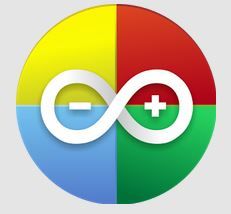
Nos, kezdjük az ArduinoMommodor alkalmazással. Az Anton Smirnov az Andorid 2.2-es vagy annál magasabbra fejlesztette ki.
Ez az alkalmazás úgy van kialakítva, hogy Arduino-val dolgozzon android használata Eszközök. Ezzel könnyen megváltoztathatja a kimeneti állapotot (közvetlenül telepít egy magas vagy alacsony állapotot), töltse le a vázlatokat, vagy olvassa el az oszcilloszkópos üzemmódban lévő analóg kimenetek olvasását.
Ez az alkalmazás könnyen kitalálható, még akkor is, ha a vezérlés nem szabványos. Automatikusan érzékeli az Arduino és a funkciók nagyon stabil.
Néhány funkció azonban nem működik. Remélem, hogy az alkalmazás további verzióiban ezek a hibák javításra kerülnek. A vázlat betöltése sikeres volt!
Állvány ez az alkalmazás 4.0 5 csillagból.
Most tekintjük fel röviden az Arduino-hoz való kapcsolatot.
7. lépés: 1. rész
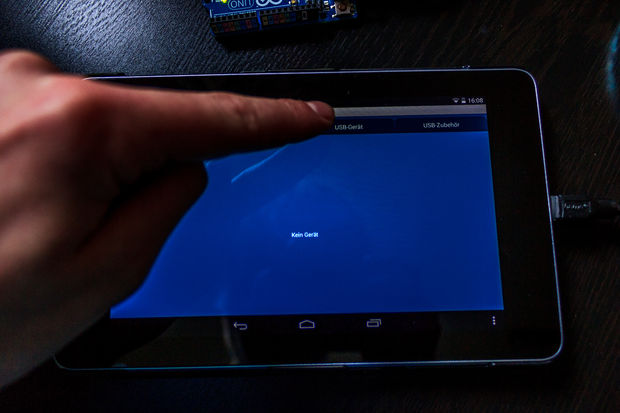
Egyéb opciók a következők:
Ethernet
Bluetooth
USB extrák.
8. lépés: 2. rész

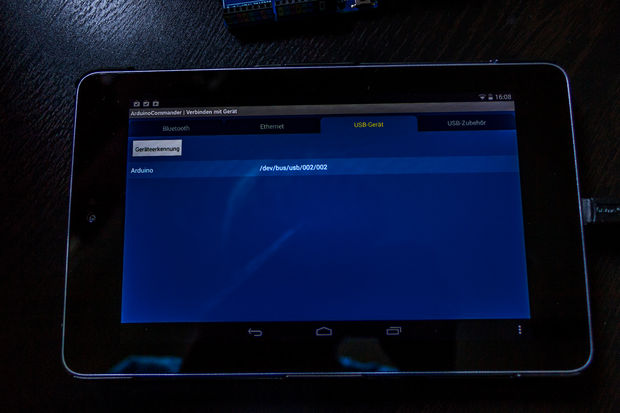
Most kattintson az "AutoDetect" gombra. Az Android eszköz megkezdődik automatikus keresés Arduino, majd megmutatta a képernyőn. És most kiválasztod az Arduinoinkat (csak kattints rá).
9. lépés: 3. rész
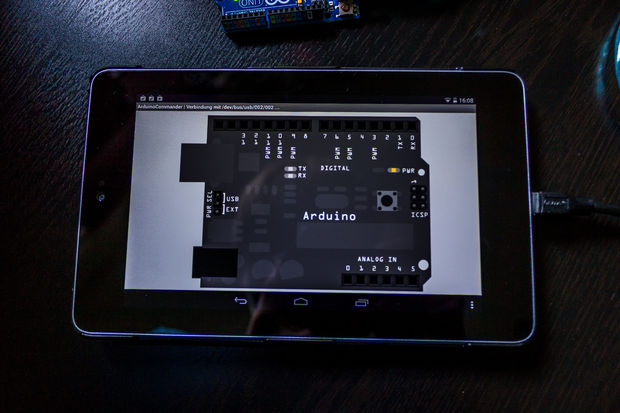
Az előző lépés végrehajtása után az Arduinoink megjelennek a képernyőn. Általában színben jelenik meg, és a következtetésekre kattintva megváltoztathatja az üzemmódot. Azonban a rezsimek választása nem működött, és nem lehetett volna megszüntetni ezt a problémát; Talán minden munkát meghibásodott. Ha rákattint a jobb alsó sarokban, akkor menjen a menübe, amellyel letöltheti vázlatait az SD-kártyáról. Ez a funkció nagyon jól működik.
10. lépés: Arduinodroid

Most fordulunk meg egy másik alkalmazás megfontolásához, amely lehetővé teszi az Arduino vázlatainak letöltését. Ezt az alkalmazást "Arduinodroidnak" nevezik, és működik android verzió 4.2.2 vagy annál magasabb. Az alkalmazás szerzője is Anton Smirnov!
Bevezetés
Üdvözlet, erőforrásunk olvasói. Ma beszélünk egy vezérlőről az Arduino sorozatról, nevezetesen Arduino-ról PRO mini.. Ez egy kicsi, kompakt vezérlő, amelynek minden előnye az Arduino, de ugyanabban az időben nagyon kompakt, akkor a legkisebb az összes meglévő Arduino vezérlőt jelenleg mondhatja. Sokan is vonzzák kínai másolatainak árát, és darabonként egy-két dollárból származnak (helyek és kevesebb), ami azt is jelenti, hogy gondolkodik az akvizícióra. De van egy probléma, ez nem olyan könnyű villogni, különösen Kínai példányokamely fel van szerelve a ATMEL ATMEGA168P processzor, ami egyszer nem volt a hivatalos ARDUINO PRO mini vezérlők, és ennek eredményeként, Arduino IDE megtagadja villogni őket, jelentés a rossz processzor aláírást.
Itt beszélünk erről ma. Hogyan kell villogni, amire szükség van erre, nos, hogyan kell kényszeríteni az Arduino IDE-t, hogy dolgozzon a kínai másolatokkal.
Mire van szükség ehhez?
Az Arduino Pro Mini nagyon kompakt, és a tömörség az áldozatok és az áldozatok megköveteli - USB interfész amely teljes mértékben csavart ebben a vezérlőben, azaz. A PRO MINI-t közvetlenül számítógéphez nem lehet csatlakoztatni, és ennek eredményeképpen egy speciális USB adapterre van szüksége a TTL vagy más Arduino vezérlőben.
- Az első út. Az USB adapteren keresztül villogunk a TTL-ben - az adapter maga szükséges az egy dolog összegében.
- A második út. Mi ragaszkodunk az Arduino Uno-on - szükséged van Arduino Uno, de nem egyszerű, de klasszikus végrehajtás esetén ez az Arduino, amelyben a processzor a DIP tokban készül, és be van helyezve a fekete csatlakozóba.
- Harmadik módon. Az SPI interfészen keresztül villogunk - szüksége van Arduinora: Uno, Nano, Mega, Leonardo - Nem számít, a legfontosabb dolog az, hogy USB-csatlakozó legyen egy számítógéphez való csatlakozáshoz.
Az első út. Az USB adapteren keresztül villogunk a TTL-ben
Első és leginkább egyszerű út Töltse le a Skitch-t az Arduino Pro Mini-ban, hogy egy speciális USB adaptert vásároljon TTL-ben, vagy ahogy az UART adapternek nevezik. Általában ez az illesztő az a rész, amelyet Arduino Nano-tól vágtak le, az Arduino Pro Mini-be fordították. Az ilyen adapterek költsége kopecking, de a választás és így tovább. A kínaiak annyira találták őket, hogy a szemek szétszórják, melyiket választani. Ugyanakkor az eszköz ára nem több, mint egy zöld. Miután csatlakoztatta a PRO mini és az uart az adapter vezetékekkel vagy hurokkal, csak akkor marad meg (adapter) a számítógépen, telepítse az illesztőprogramot (nem minden adapterre van szükség), és minden valójában minden. A számítógép meghatározza az adaptert egy másik COM portként, amely az Arduino számítógéphez való csatlakoztatásakor jelenik meg. Válassza ki azt, amelynek díja (Arduino Pro Mini) és csendben töltse be a vázlatot.
Az adapterek egyetlen árnyalata az RST vagy a DTR érintkezők jelenléte vagy hiánya. Azt javaslom, hogy vásároljon adaptereket, amelyekre ezek a kapcsolatok vannak. Nagyon egyszerűsítik az életet és a firmware firmware-folyamatot. Ha már megvásárolta az adaptert, amelyen nincsenek ilyen kapcsolatok, akkor az Arduino vázlatának minden egyes telepítésével meg kell nyomni a reset gombot, amely nem mindig történik meg időben, és hozzájárul a kellemetlenséghez.
Csatlakozó adapter Az alábbi táblázatot megtekintheti:

A második út. Az Arduino Uno-n keresztül villogunk
Ehhez a módszerhez klasszikus Arduino UNO-ra van szükségünk. A klasszikus az, amelyben a chip házat a DIP tokban készítjük, és speciális csatlakozóba helyezkednek el. Itt ez a chip gondosan meg kell adnunk egy csavarhúzót. Fontos, hogy ne szakítsa meg a processzort, óvatosan ideges, anélkül, hogy megváltoztatná a lábakat.
 Arduino Uno. A processzor a DIP esetben történik.
Arduino Uno. A processzor a DIP esetben történik.
 Óvatosan húzza ki és húzza ki a processzort egy csavarhúzóval.
Óvatosan húzza ki és húzza ki a processzort egy csavarhúzóval.
Miután kihúztuk az ARDUINO UNO processzort, lényegében ugyanazt az USB adaptert kaptuk a TTL-ben, csak az új adapterünk és az Arduino Pro Mini csatlakoztatása a következő rendszer szerint:

| Arduino Uno (processzor nélkül) | Arduino Pro Mini. |
|---|---|
| Rx | Rx |
| TX. | TX. |
| GND. | GND. |
| 5v | VCC. |
| Rst | Rst |
Miután összekapcsolta két Arduino-t, folytathatja az Arduino Pro Mini firmware-t. Az ARDUINO UNO-t USB-n keresztül csatlakoztatjuk PC-re. Válassza ki a COM portot az Arduino IDE beállításokban, jelezze, hogy az Arduino Uno-val, de Arduino Pro Mini-val és mindenkivel dolgozik, öntsük vázlatainkat. Az út elég érdekes, ha nem félsz elrontani az Arduino-t, és nem volt uSB adapter A TTL-ben.
Harmadik módon. Az SPI interfészen keresztül villogunk
 A harmadik és a leginkább kényelmetlen módja az Arduino Pro Mini vázlat feltöltésére az ICSP interfész használatával villog. Ez az interfész a legtöbb arduino táblán van jelen. Fő kapcsolatok ez az interfész A 10-től 13-ig terjedő kikötőkre, valamint az ICSP aláírással külön-külön elkülönültek. Van egy blokk, általában az Arduino központi jogában.
A harmadik és a leginkább kényelmetlen módja az Arduino Pro Mini vázlat feltöltésére az ICSP interfész használatával villog. Ez az interfész a legtöbb arduino táblán van jelen. Fő kapcsolatok ez az interfész A 10-től 13-ig terjedő kikötőkre, valamint az ICSP aláírással külön-külön elkülönültek. Van egy blokk, általában az Arduino központi jogában.
Arduino Pro Mini firmware ebben az esetben megosztani két szakaszban:
- Arduino Board firmware, mint ISP programozó.
Először is el kell készülnünk a jövőbeni programozónkat. Vegyük például az egész szigorító Arduino Uno-t. Következő lépés:
- Végezze el az Arduino IDE-t.
- Fájl - Példák - 11.Rarduinoisp - Arduinoisp.
- Eszközök - díj - Arduino UNO.
- Eszközök - Port - Válassza ki a COM portot.
- Töltse ki és töltse ki az Arduino Uno-t.
| Arduino UNO (ISP) | Arduino Pro Mini. |
|---|---|
| 5v | VCC. |
| GND. | GND. |
| 10 | Rst |
| 11 (MOSI) | 11 (MOSI) |
| 12 (miso) | 12 (miso) |
| 13 (SCK) | 13 (SCK) |
Most ismét nyissa meg az Arduino IDE-t. Nyissa meg a vázlatot, amelyet PRO MINI-ben szeretne kitölteni, és hajtsa végre a következő műveleteket:
2. Eszközök - Plata - Arduino Pro vagy Pro Mini
3. Eszközök - processzor - ATMEGA168 (5V, 16 MHz)
4. Eszközök - Port - Válasszon portot
5. Eszközök - Programozó - Arduino, mint ISP
6. Vázlat - Letöltés a programozón keresztül
Amint láthatja, hogy betölti a vázlatot ebben az üzemmódban, szükség van egy speciális menüben "letöltés a programozón keresztül", és nem a "Download" gombon keresztül az Arduino IDE főformáján. Ez az összes kényelmetlenséghez kapcsolódik. Ha a szokásos módon a "Download" gombra kattint, akkor az Arduino Uno-ba, és nem Arduino Pro Mini, amely ott kiabál. Ezen módban a soros osztály nem érhető el, vagyis a vázlat hibakeresésére az üzenetek cseréjével a COM porton keresztül nem fog sikerülni. Nos, egy másik kanálos kanál az, hogy a villogó után, a legtöbb esetben tükrözze Arduino Pro mini az adapteren keresztül, akkor már nem fog többé. Ezt az új bootloader kitölti, és az "Eszközök" menüben - "Burn the Bootloader".
Add a kínai pro mini-t az Arduino IDE-ben
Mint mondtam ebben a cikkben, Kínai klónok néha olyan processzorokkal van felszerelve, amelyek nem felszereltek hivatalos verziók Arduino Pro Mini és ennek eredményeként, amikor firmware, láthatja a következő vagy hasonló hibát.
Avrdede: Az ATMEGA168-hoz várható aláírása 1E 94 06 kettős ellenőrző chip, vagy használja a -F-t, hogy felülbírálja ezt az ellenőrzést. Rossz mikrokontroller található. Ön megadta a megfelelő táblát az Eszközök menüben -\u003e Plata?
Könnyen javítva:
- Először meg kell nyitnia a mappát, amelyben az Arduino IDE található.
- Ezután menjen a következő mappa "mappa az Arduino IDE \\ hardver \\ Arduino \\ avr \\".
- Egy "boards.txt" fájlt keresünk, és megnyitjuk egy szövegszerkesztőben.
- A következő sort keresjük a "pro.menu.cpu.16mhzatmega168.build.mcu \u003d atmega116" fájlban.
- És cserélje ki a "pro.menu.cpu.16mhzatmega168.build.mcu \u003d ATMEGA168P".
- Indítsa újra az Arduino IDE-t, és ez minden.
- Ha 328 processzorod van például, ugyanezt teszük, csak 328 számmal rendelkező karakterláncot keresünk.
Következtetés
Ebben a cikkben már három lehetőséget vezettem a vázlatok letöltésére Arduino Pro Mini. Személy szerint a másodikat használom. Szeretem többet.
Mit fogsz használni - válasszon neked. Hagyja a megjegyzést. Milyen opciót szeretne.
Sikereket és sok szerencsét.
Kérjük, engedélyezze a JavaScriptet a megjegyzésekhez.Az első vázlat betöltése, ez az öröm állapota nem hagy sokáig. Ismertesse, mit érzel a jó szerencse idején, nagyon nehéz, különösen akkor, ha korábban nem foglalkozott a programozható elektronikával. Gondoltam, az ötletek a fejemben fonódnak, és meg akarom, hogy megtudja, hogyan lehet más ez a textolit és egy sor rádióelemek tudnak többet megtudni. Ha átment az ARDUINO UNO R3 CH340G színpadi csatlakozást és a konfigurációt. A számítógéphez a következő műveletekkel folytathatjuk.
Az első vázlat egyáltalán nem szükséges az interneten történő kereséshez, vagy írja magának. Az Arduino IDE-nek van egy előre telepített könyvtárak és példák, amelyek a projektek további működésével használhatók a vezérlővel. Kezdje, nyissa meg az ARDUINO IDE-t, és lépjen az ablak felső menüjében található fájl fülre, majd az egérmutatót a példák példájára hordja. Számos vázlatos példa van, de azt javaslom, hogy megállítsam a villogó vázlatot az alapok példáiban. A Skatch nagyon egyszerű, és nem igényel további elemeket a demonstrációhoz.
Félelem ez a példa Új Arduino fejlesztési környezetet kínálunk, amely készen áll a vezérlő firmware kód letöltésére. Ez így néz ki.

Nézzünk egy kicsit, ami hordozza ezt a vázlatot. 1-től 23-ig látjuk a szürke szöveget. Ez a szöveg tájékoztató jellegű, és leírja a felhasználót a vázlat néhány paramétere, a vázlat szerzője is elhagyhatja a kapcsolattartási adatokat. Ezeket a vonalakat megjegyezzük, és amikor a vezérlő firmware, nincs betöltve. Kétféleképpen elkötelezett szöveget. Az első út kényelmes lesz, ha több sort kell elrejteni a bootloaderből, akkor a / * jel a megjegyzések kezdetén, * / a megjegyzések végén, mint az első és huszonhárom sorban. A második módszer jobban illeszkedik a kód vagy bármely funkciójának leírásához, erre, használjuk // szöveget vagy kódot, amely egy sorban egy sorban van, és egy sorban el van rejtve a vezérlőbe, amelyet megfigyelhetünk a kód többi része. By the way, ha tervezi, hogy vázlatokat írjon a jövőben, akkor jó hangzásnak tekinthető, hogy leírja a vázlat és a funkciók megjegyzéseinek megjegyzéseit. A megnevezésből, hogy a szerző elhagyta minket, törölje a következőket, hogy ez a vázlat a LED beépített vezérlőt és 13 digitális fenyőhez kötődik, 1000 milliszekundum gyakoriságával villog.
Úgy érzem, hogy nem várhatsz, hogy gyorsan letölts valamit az Arduryo-hoz. Ehhez az ablak tetején találunk 5 gombot, és kattintson a letöltési gombra.

A gomb megnyomása után megkezdi a kód összeállítását, és ellenőrzi a hibákat. Ha a kódterhelés sikeresen, akkor ezt a terhelési állapotsor tájékoztatja.

És a vezérlőn megfigyelhetjük, hogy a latin betűvel jelölt LED egy adott frekvenciával villog.

A vázlat munkájának nagyobb megértése érdekében dolgozzunk ki egy kis kódot, és nézzük meg, mi változott. Menjen 34 kódszalagra, és változtassa meg a szünet idejét, késedelem (1000); Bekerít késedelem (10 000);.

Ezeknek a manipulációknak köszönhetően a vezérlő munkaprogramja megváltozott. És most a vezérlő LED világít 1 másodpercig, mivel a betöltéskor volt forráskód, és 10 másodpercig. Most programoztunk 33 sorban, hogy bekapcsoljuk a LED-et, és ez a LED éget, amíg a másik parancs nem kap viszonylag. Ezért 34 sorban 10 másodpercig szünetet tartunk, és 35 sorban Gasim LED. Ki kell kapcsolnia valamit, mint az alábbi ábrázolt kép.

Mivel úgy tűnik számomra, hogy a megadott információk elég ahhoz, hogy elkezdjenek dolgozni a vezérlővel, és csak sikereket és hatalmas eredményeket kívánok a törekvéseiben.
Vázlat - Ez az Arduino platformra írt program, és specifikus struktúrával rendelkezik.
Kezdjük, hogy egy egyszerű, absztrakt módon, hogy a díj a szoftver szempontjából dolgozik. Arduino, valójában egy pinout (mikrokontroller lábak vezetékezése kényelmes bemeneteken / kimeneteken - Pins) Atmega Microcontroller. Mint észre, a különböző táblák különböző vezérlőket tartalmaznak, és ennek megfelelően különböző csapok konfigurációjúak. A gyártó beállítja arduino díj Hex-firmware (bootloader), amely bekapcsolja, és átadja a vázlat vezérlését, írásban és csecsemővel a felhasználó által.
A vázlat szerkezete:
A Skatch feltétlenül 2 funkciót tartalmaz: funkció beállít.és funkció hurok..
Arduino firmware Ha engedélyezve van, hívja a beállítási funkciót. A beállítási funkciót csak egyszer hívják, minden alkalommal, amikor a tábla elindul. Ez a hely ideális az inicializáláshoz (kezdeti értékek) változók, Pattanások beállítása (bemenet / kimenet), a csatlakoztatott érzékelők / szervók / egyéb csapok megfelelőségének beállításához. Miután végrehajtotta a beállítási funkciót, a hurok funkció ciklikus (azaz közvetlenül a beállítási funkcióból való kilépés után, a hurokfunkciót elvégezzük, miután kilépett, újra hívják. A folyamat folytatódik, amíg a készülék nem lesz lebomló.)
A konszolidációért tekintse meg a villogó LED legegyszerűbb varázslatát (lásd Classic Hello világ az Arduino számára). A függvény neve előtt a Void szó azt mondja, hogy a funkció nem ad vissza semmilyen értéket (visszatér "üres" - "üresség"). A funkciók szerkezete, koncepciója és célja, a későbbi cikkekben tartjuk.
Üres. beállít. () { // Telepítse a 13-PIN-kódot, mint a következtetés Pinmode (13, kimenet); ) Void hurok. () (Digitalwrite (13, magas); // Light LED Késedelem (1000); // Várjuk a második digitalistát (13, alacsony); // kapcsolja ki a LED-et Késedelem (1000); // egy másodikra \u200b\u200bvárunk)Mivel világosnak kell lennie, amikor a tábla be van kapcsolva, a beállítási funkciót okozzák, amelyben 13 IDU-t fognak beállítani. Ezután a hurok funkciót ciklikusan hívják.
Tekintsük az Arduino vázlatának kitöltését. Minden folyamat az Arduino IDE környezetre vonatkozik. Más környezetekben a lépések hasonlóak, és nem tekintjük úgy, hogy különös figyelmet igényelnek. Kezdjük, nyissa meg a környezetet, és másolja a vázlatot.

Nyomja meg az "öntés" gombot

Amint látjuk, a programunk összeállítása. A fordítás a programkód nyelvből történő konvertálásának folyamata felső szint, ban ben bináris kódamely egy mikrokontrollert fog végrehajtani. Ha a vázlatot anélkül írják szintaktikai hibákSikeresen összeállítja és elárasztja az Arduino-t.
Gyakran felteszünk egy kérdést, hogy szükséges-e valahogy tiszta, mossa meg a régi vázlatokat az újak kitöltése előtt. Nincs szükség. Amikor új vázlatot önt a régiből, nincs nyomva;)

 Állami szolgáltatások Személyes fiók
Állami szolgáltatások Személyes fiók Állami felügyeleti szekrény - bejárat a héjakon és telefonon
Állami felügyeleti szekrény - bejárat a héjakon és telefonon Egyetlen telefonmentő szolgáltatás az Orosz Föderációban
Egyetlen telefonmentő szolgáltatás az Orosz Föderációban